iPhone 苹果手机系统如何降级旧版本指南
免责声明: 本文基于个人经验分享,内容可能因时间、地区或个人情况而异。操作前请结合实际情况判断,必要时查询最新官方信息。如有疑问或建议,欢迎留言交流。
每次 iOS 更新都让人又爱又恨。新功能固然诱人,但对老设备的压力也不小。如果你对新系统不太满意,想要降级回旧版本,本文就是为你准备的。今天我们来聊聊 iPhone 降级那些事儿。
一、降级前的必要准备
降级虽然不难,但也要做足准备工作。我们先来看看需要准备什么:
认知准备
- 不是所有旧版本都能降级。苹果通常会在新系统发布后几天内关闭旧版本的验证通道。
- 降级会清空手机数据,一定要提前备份。
- 确保手机电量充足,网络稳定。否则可能会有变砖风险。
- 需要关闭”查找我的iPhone”功能。
工具准备
- iTunes:虽然有不少第三方刷机工具,但还是推荐用官方的最保险。Mac 用户可以直接用 Finder。
- IPSW 固件包:这是 iOS 系统文件,降级时要用到。
二、降级步骤详解
准备工作做好了,接下来就是正式操作环节:
1. 下载目标版本固件
首先,我们要下载所需的上一代的系统固件。苹果官方不提供旧版本 iOS 的下载链接这里,我建议大家从 ipsw.me 获取,网络上有很多提供固件下载的网站,但是从体验上来说,ipswme 比较直观,简洁。
下图中,根据自己的需求,依次选择合适的设备,如果你的设备是 iPhone,选择产品一栏中选择苹果手机。之后会让你选择具体的手机型号,最后会弹出当前可供下载的系统固件页面(绿色标记的是可降级的)。
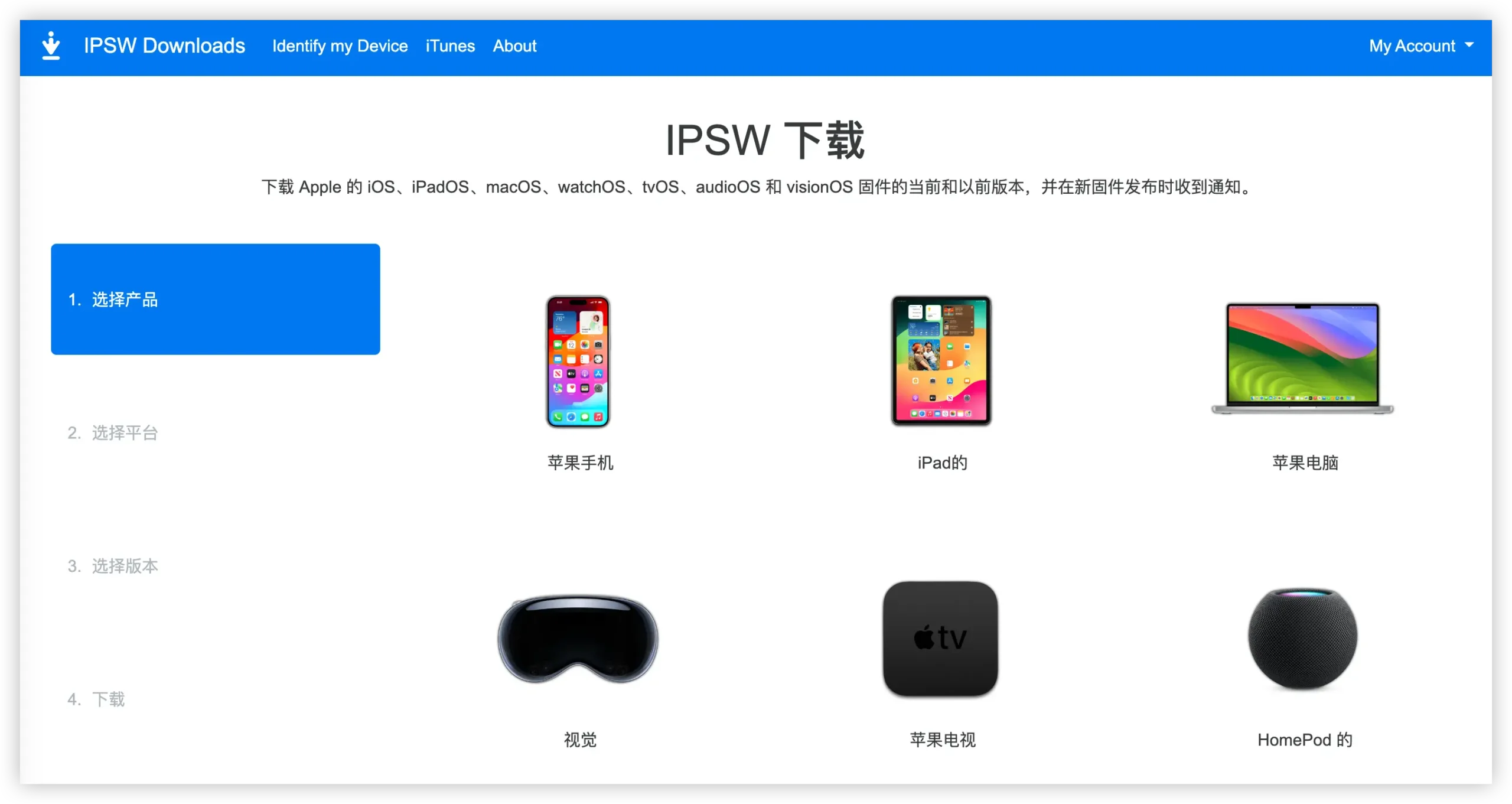
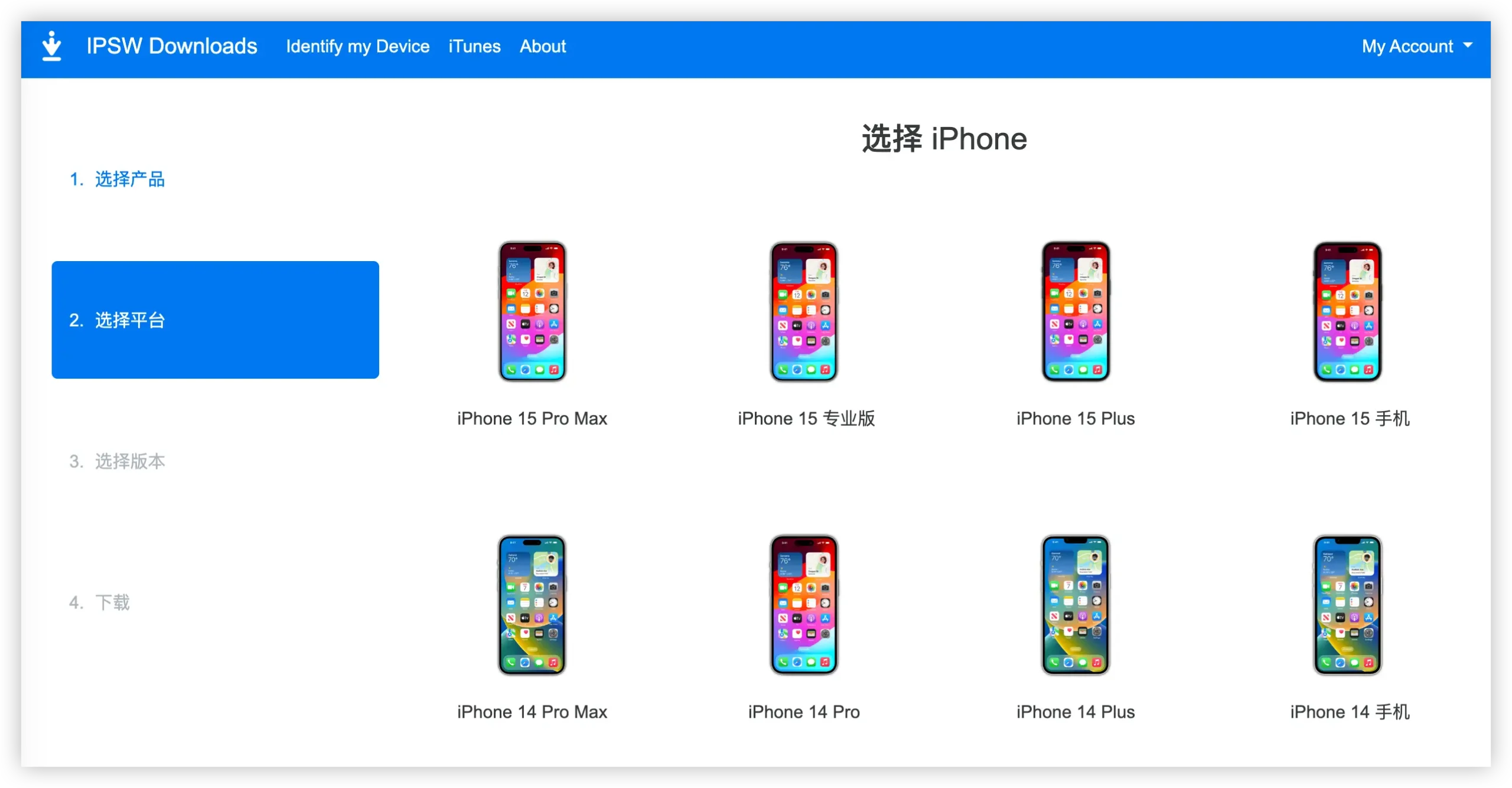
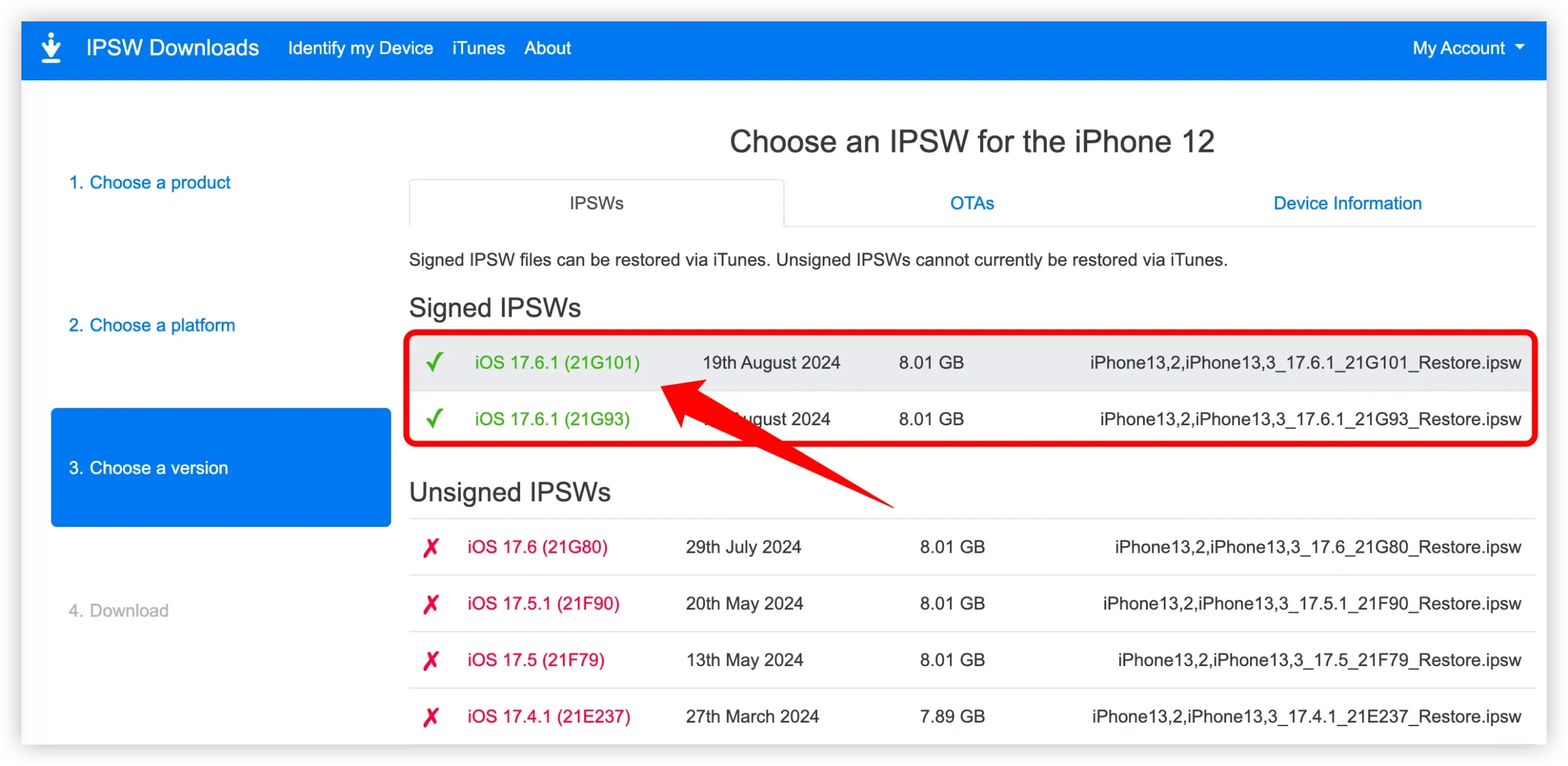
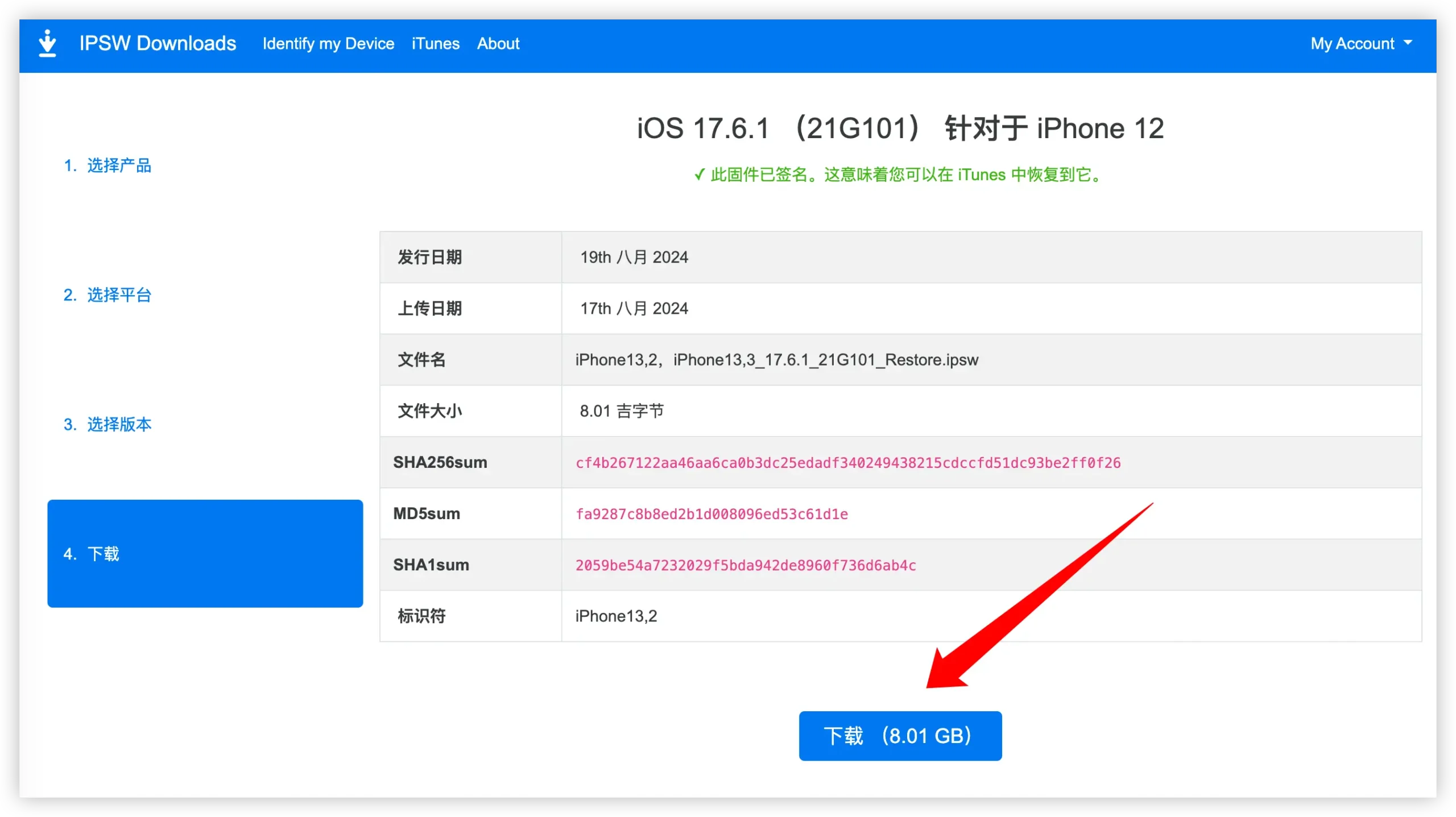
2. 安装 iTunes
Mac 电脑系统无需下载,通过自带的 Finder 软件即可。
Windows 系统用户可以通过官网下载:https://www.apple.com.cn/itunes/。
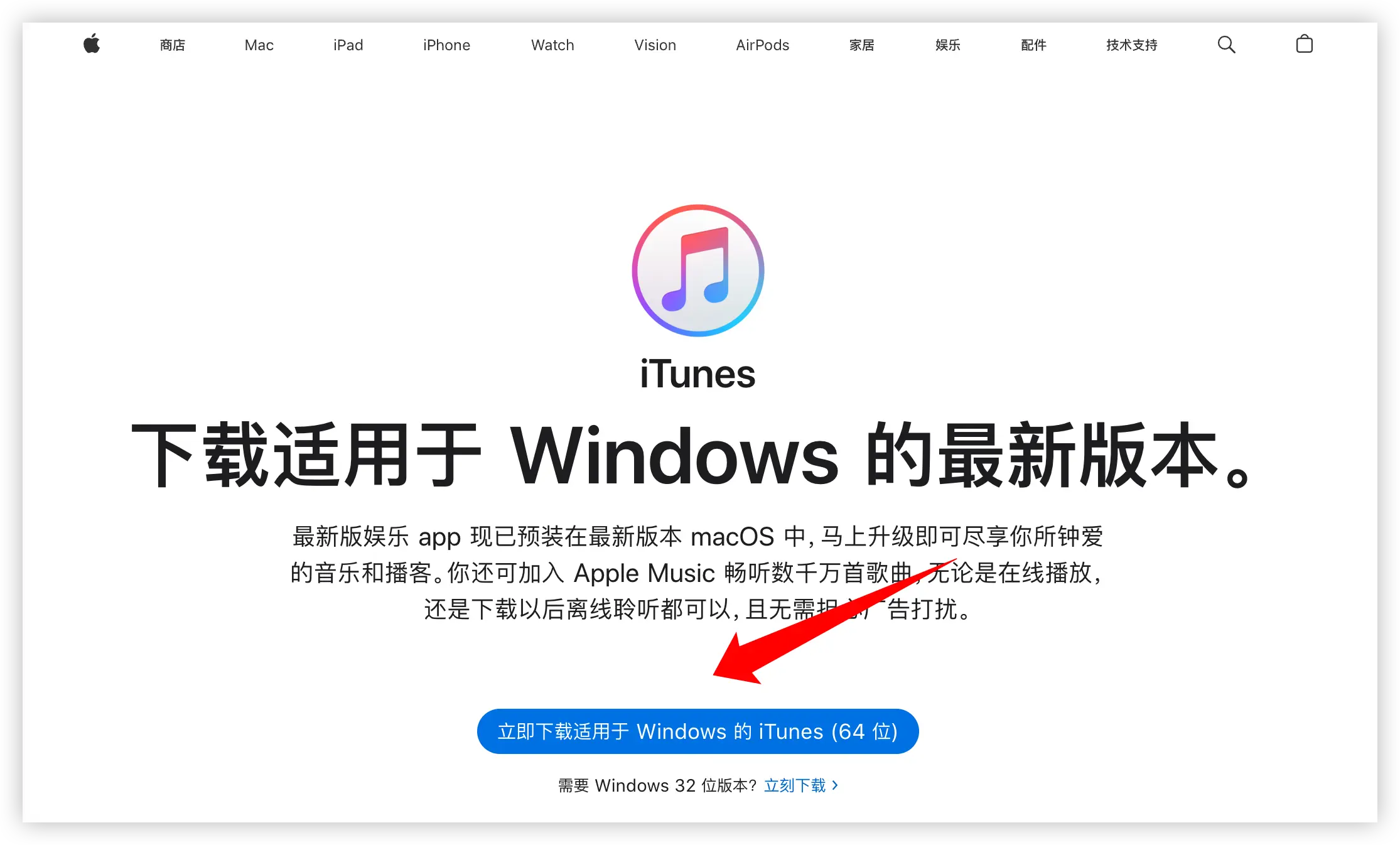
3. 关闭“查找我的 iPhone”
要在 iPhone 上关闭“查找我的 iPhone”,需要您的 Apple ID 密码。然后您可以直接在“设置”应用中禁用“查找我的 iPhone”。如果没有启用“查找我的 iPhone”,可以直接跳过此步骤,然后通过 iCloud 或 iTunes 备份你的 iPhone。
注意:下图中的第三步要将“查找我的 iPhone”后面的打开改为关闭。
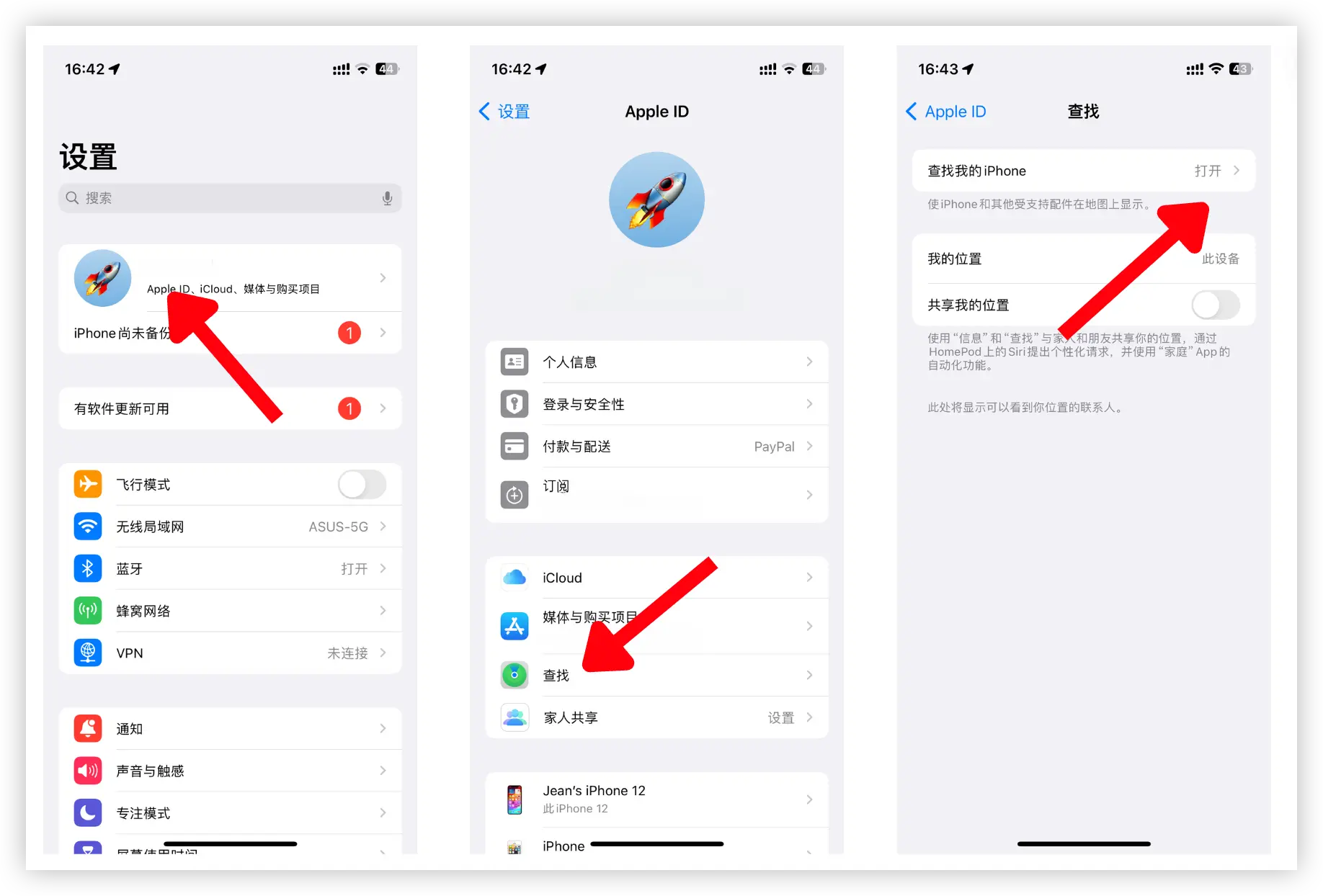
4. 将 iPhone 置于恢复模式
在使用 iTunes 之前,应该将 iPhone 置于恢复模式。以下是适用于不同 iPhone 型号的步骤。
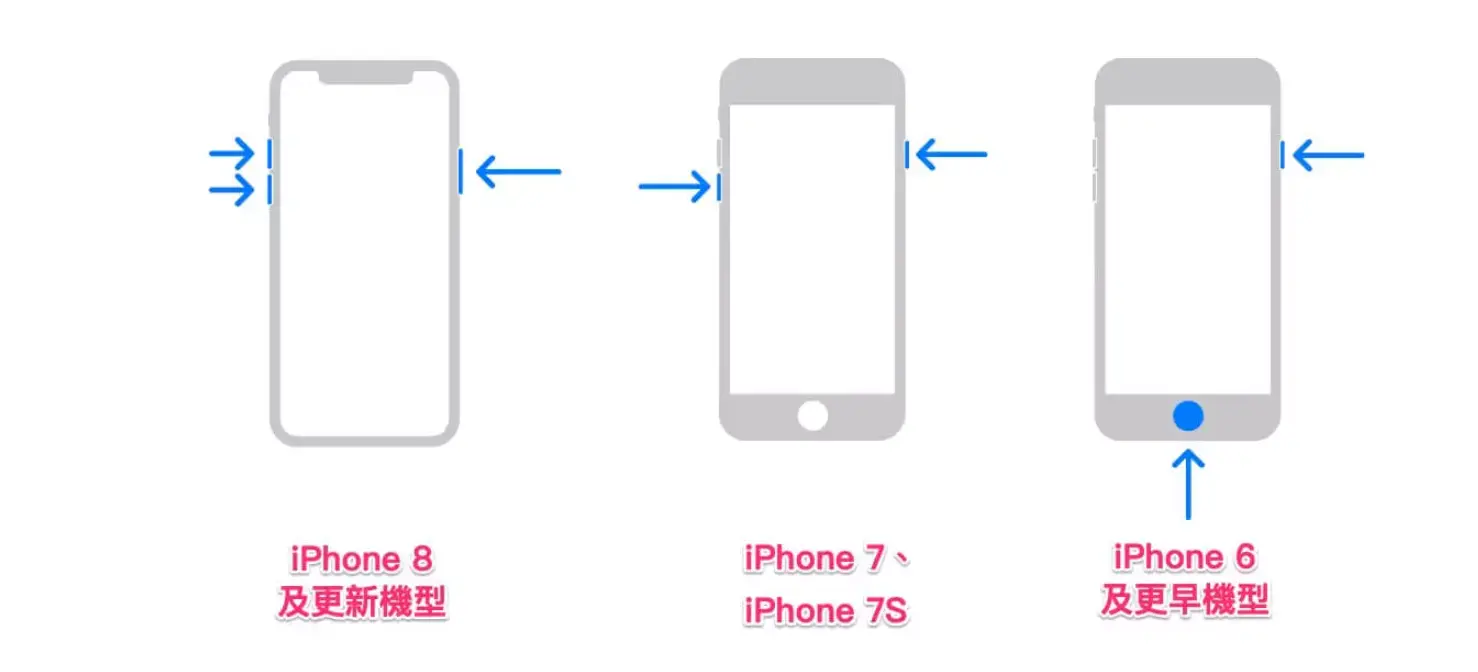
- 对于iPhone 8 / X / 11/12/13/14/15进入恢复模式:按 提高音量 > 降低音量 按钮,然后按住 侧 按钮,直到看到恢复模式。
- 要使iPhone 7/7 plus进入恢复模式:按住 降低音量 + 侧面 按钮。当您的 iPhone 显示恢复模式时释放它们。
- 对于 iPhone 6 及更早版本进入恢复模式:同时按住 Sleep + Home 按钮。当 iPhone 上出现恢复模式屏幕时松开按钮。
5. 使用 iTunes 降级系统
使用数据线将你的 iPhone 连接到计算机并打开 iTunes。连接过程中,iTunes 会自动识别当前处于恢复模式,且会在 iTunes 中看到关于手机的摘要信息。此时,如果你的电脑是 Mac 系统,按着 Option 按键的同时并点击 恢复iPhone;如果是 Windows 系统则按着 Shift 按钮并同时并点击 恢复iPhone。
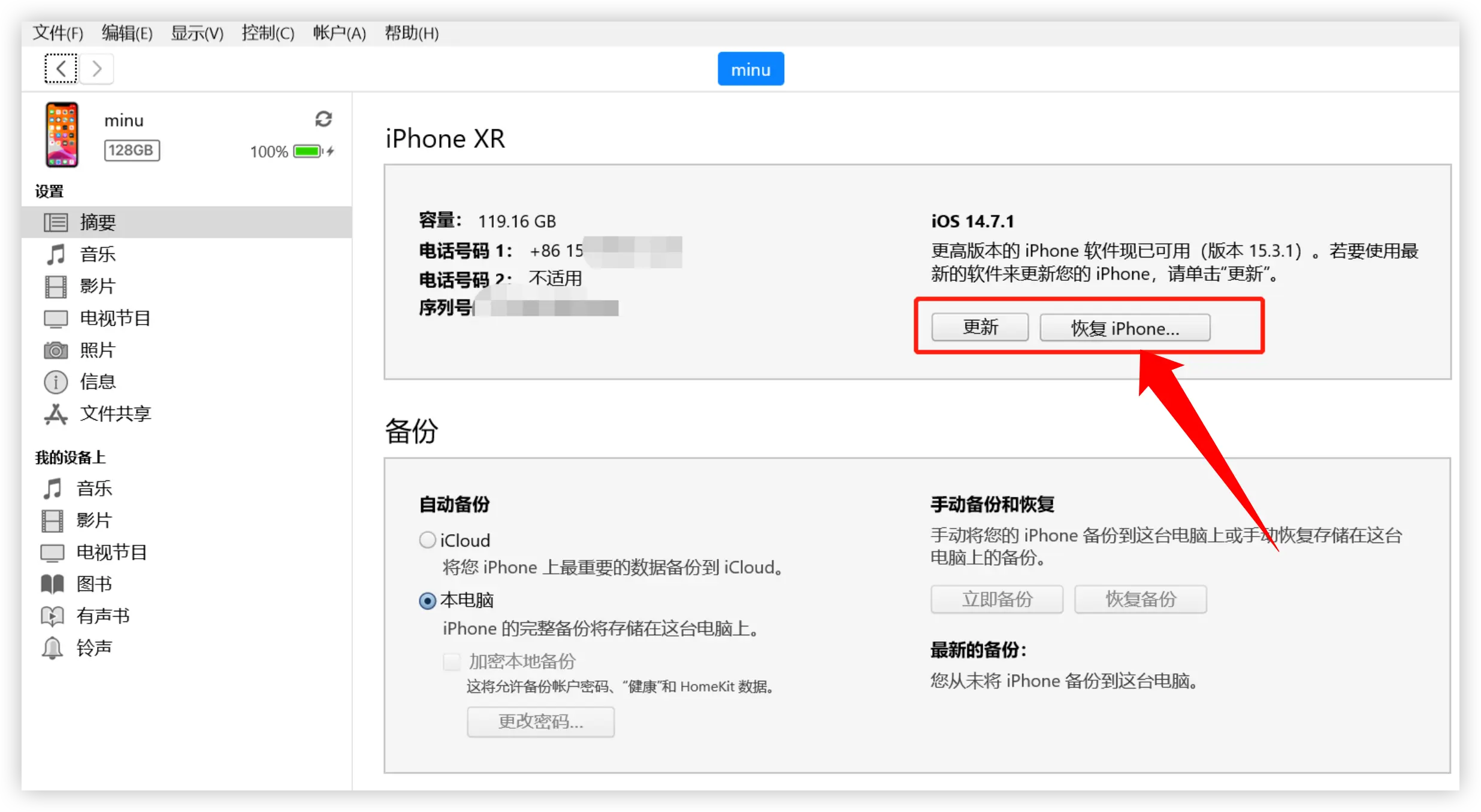
在打开的页面中选择上面步骤下载的系统固件,点击打开,接着,iTunes会跳出提示窗,以让你确认要进行更新动作。点击“确认”以继续。
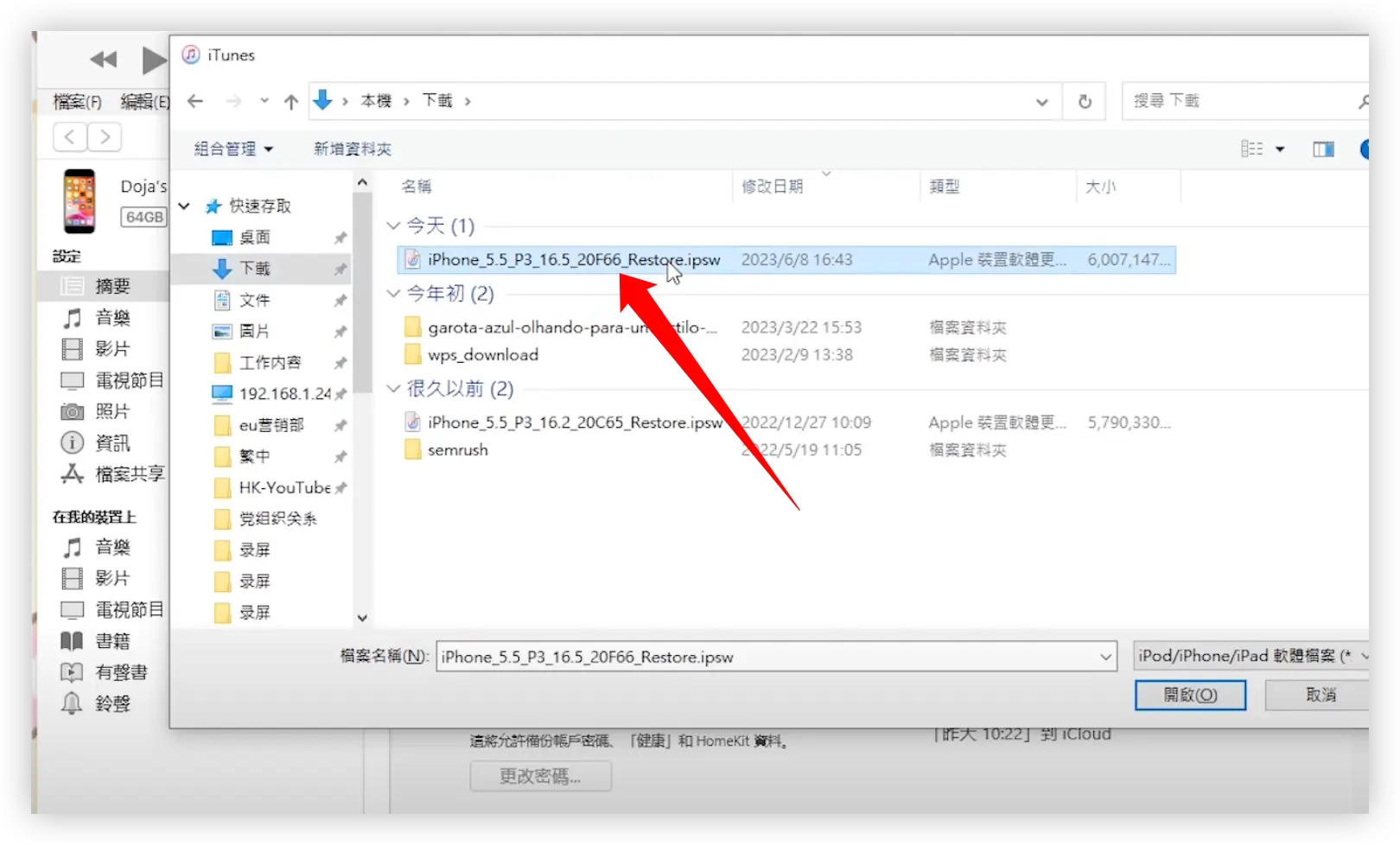
最后,耐心等待 iTunes 进行iOS降级。完成后,你的手机会被重新启动,恢复备份资料之后就可以使用了。
推荐阅读:
三、有关降级 iOS 系统的常见问题
降级失败怎么办?
- 检查网络连接是否稳定
- 确认固件版本是否正确
- 尝试重启电脑和手机,重新操作
降级后数据丢失怎么恢复?
- 如果之前有 iCloud 或 iTunes 备份,可以直接恢复
- 没有备份的话,可以尝试一些第三方数据恢复软件,但效果不保证
降级后遇到卡顿、耗电快怎么办?
- 可以尝试重置所有设置(不会删除数据)
- 如果问题严重,考虑重新刷机
降级后 Apple ID 无法登录?
- 检查网络连接
- 确认 Apple ID 没有被锁定
- 尝试在 iTunes 中登录
降级后 App 闪退严重?
- 检查 App 是否兼容当前系统版本
- 尝试重新安装出问题的 App
- 联系 App 开发者寻求支持
四、总结
iOS 降级不是小事,需要谨慎对待。如果你的设备还能流畅运行新系统,建议还是不要降级。毕竟新系统不仅有新功能,更重要的是安全性更新。但如果新系统真的影响到了日常使用,那就大胆尝试降级吧。希望这篇指南能帮你顺利完成降级过程。
记住,科技发展日新月异,但选择权始终在用户手中。无论是升级还是降级,最重要的是找到最适合自己的使用体验。你有降级的经历吗?欢迎在评论区分享你的故事!
本文作者:兔哥
本文标题:iPhone 苹果手机系统如何降级旧版本指南
本文链接:https://uuzi.net/iphone-downgrade-guide-to-older-ios-versions
本文标签:iOS降级教程,iPhone系统降级,iOS旧版本安装,苹果手机刷机,iOS固件降级,iPhone性能优化
发布日期:2024年09月07日
更新日期:2024年09月07日
版权声明:兔哥原创内容,版权所有人为本网站作者,请勿转载,违者必究!
免责声明:文中如涉及第三方资源,均来自互联网,仅供学习研究,禁止商业使用,如有侵权,联系我们24小时内删除!

